A WhatsApp nem működő értesítéseinek kijavítása 2022
Ha probléma van a WhatsApp push értesítéseivel, a legjobb megoldás a telefon újraindítása. Ezt úgy teheti meg, hogy körülbelül 10 másodpercig lenyomva tartja a bekapcsológombot. A telefon újraindítása mellett ügyeljen arra is, hogy törölje a WhatsApp alkalmazás gyorsítótárát.
Hiányoztak a WhatsApp értesítései, vagy egyáltalán nem kaptak értesítéseket? Néha frusztráló lehet várni arra az ismerős pingre, amely tudatja, hogy valaki válaszolt egy fontos üzenetre a WhatsApp-on, de nem érkezik meg.
Ha a WhatsApp-értesítések nem működtek, olvassa el a további információkat a WhatsApp értesítésekkel kapcsolatos probléma megoldása Androidon és iPhone-on egyaránt.
tartalom
- 1 A WhatsApp értesítések javítása
- 1.1 Indítsa újra a telefont
- 1.2 Ellenőrizze a hálózati kapcsolatot
- 1.3 Ellenőrizze az eszköz értesítési beállításait
- 1.4 Kapcsolja be a WhatsApp értesítéseit
- 1.5 A WhatsApp kényszerített leállítása
- 1.6 Távolítsa el és telepítse újra a WhatsApp-ot
- 1.7 Kapcsolja be és ki a Repülőgép üzemmódot
- 1.8 Jelentkezzen ki a WhatsApp alkalmazásból más eszközökön
- 1.9 Frissítse a WhatsApp alkalmazást
- 1.10 Jelölje be a Ne zavarjanak lehetőséget
- 1.11 Kapcsolja ki az energiatakarékos módot
- 2 GYIK
- 3 A WhatsApp értesítései nem működnek – Befejezés
A WhatsApp értesítések javítása
WhatsApp az egyik legnépszerűbb üzenetküldő alkalmazás a piacon. Közel 2 milliárd aktív felhasználóval büszkélkedhet, és a funkciók széles skáláját kínálja. Ezek tartalmazzák médiamegosztás, hanghívások, videohívások, csoportos csevegések létrehozása, És így tovább.
Számos oka lehet annak, hogy az alkalmazás bezárásakor nem kapsz WhatsApp-értesítéseket. Szerencsére mindegyik könnyen javítható.
Indítsa újra a telefont
Néha a legegyszerűbb megoldások a legjobbak. Ha észreveszi, hogy a WhatsApp-értesítések a fritz-en vannak, indítsa újra a telefont.
Ez segíthet abban töröljön minden adatot a háttérben és általában kijavíthat bármilyen WhatsApp-értesítési problémát.
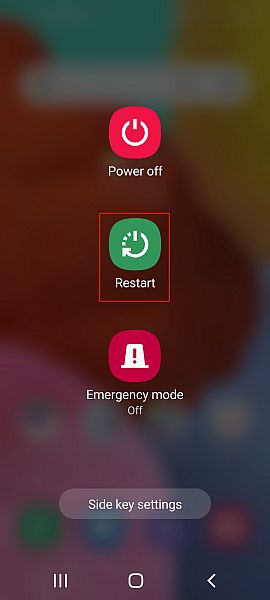
Így indíthatja újra iPhone-ját:
Ellenőrizze a hálózati kapcsolatot
Ha nem kap semmilyen WhatsApp-értesítést, vagy későn vagy egyáltalán nem kap értesítést, akkor a rossz hálózat lehet a felelős. A gyenge hálózati kapcsolat befolyásolja a telefon háttéradatait, ami akár késői, akár nulla alkalmazásértesítéshez vezethet.
Tudod ellenőrizze a hálózat erősségét a kezdőképernyőről, hogy lássa, vannak-e teli sávok. Ha gyenge az internetkapcsolata, csatlakozzon egy erősebb hálózathoz.
Ha Wi-Fi-t használ, indítsa újra a routert. Gyakran ez a megoldás a Wi-Fi-problémákra.
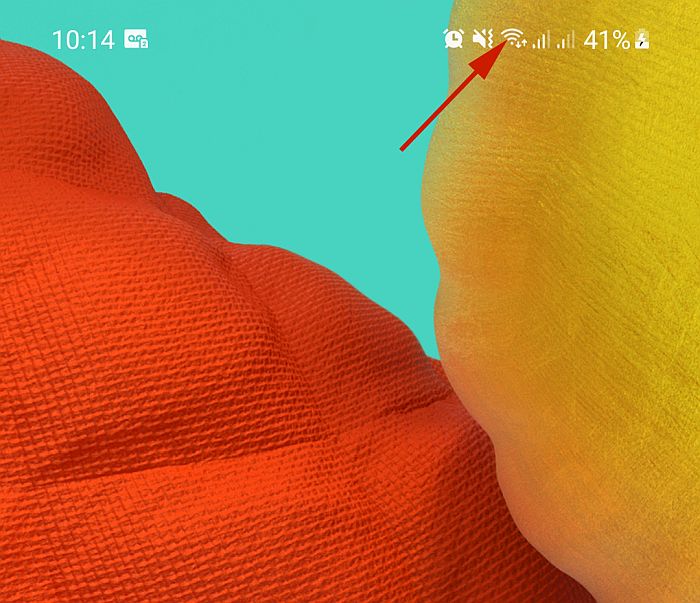
Ha adatot használ, az segíthet kapcsolja ki, várjon körülbelül 30 másodpercet, majd kapcsolja be újra hátha ez javítja a kapcsolatot.
Ellenőrizze az eszköz értesítési beállításait
Néha, emberek kikapcsolni az eszközük értesítéseit, így saját idejükben válaszolhatnak. Ha ez úgy hangzik, mint te, ellenőrizze az eszköz értesítési beállításait, és nézze meg, hogy a WhatsApp értesítéseket kap-e be vannak kapcsolva.
Ehhez Android-eszközén nyissa meg a Beállítások > Értesítések menüpontot és ellenőrizze a WhatsApp-ot az alkalmazások listájáról.
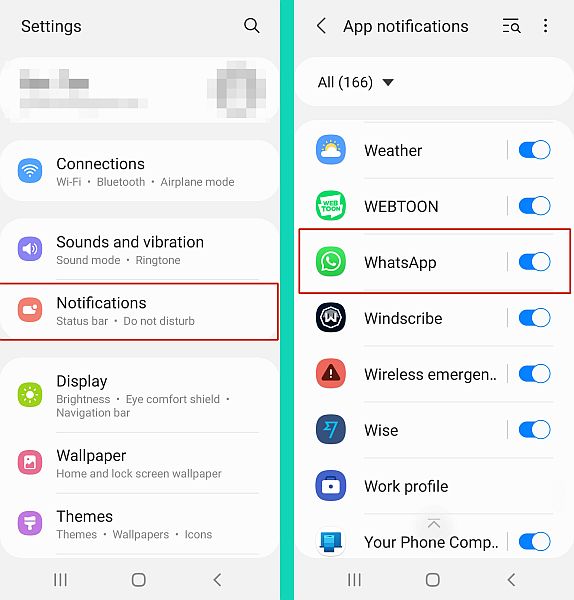
iPhone esetén a folyamat ugyanaz, írja be iPhone beállításai > Értesítések és keresse meg a WhatsApp-ot az alkalmazások listájából.
Kapcsolja be a WhatsApp értesítéseit
Az eszköz értesítési beállításain kívül A WhatsApp-nak saját beállításai is vannak az értesítésekhez az alkalmazáson belül. Használhatja a WhatsApp értesítési beállításait.
Ha nem kap semmilyen WhatsApp-értesítést, ellenőrizze az alkalmazás beállításait, és ellenőrizze, hogy be van-e kapcsolva.
Ha Android-eszköze van, nyissa meg a WhatsApp-ot, érintse meg a három függőleges pontot a képernyő jobb felső sarkában, majd érintse meg a Beállítások > Értesítések lehetőséget. Itt láthatja a WhatsApp értesítési beállításait, és ellenőrizheti, hogy elhallgatta-e a WhatsApp értesítéseit.
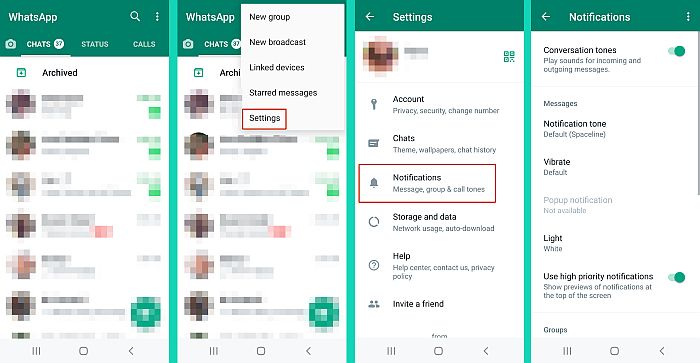
Ha iPhone-ja van, nyissa meg a WhatsApp-ot, érintse meg a fogaskerék ikont a Beállítások > Értesítések lehetőségnél ellenőrizni és kijavítani bármit, ami nincs a helyén.
Íme egy videó, amely bemutatja, hogyan érheti el a WhatsApp értesítési beállításait
A WhatsApp kényszerített leállítása
Ha úgy találja, hogy a WhatsApp értesítései hibásak, egy lehetséges megoldás az alkalmazás kényszerített leállítása. Ezzel bezárja az alkalmazást, és leállítja a háttérben zajló adatfolyamatokat.
Android-eszközön nyissa meg a Beállítások > Alkalmazások > WhatsApp lehetőséget, és koppintson a Kényszerített leállítás lehetőségre. Ezután nyissa meg újra az alkalmazást, és a WhatsApp értesítéseinek vissza kell térnie a normál értékre.
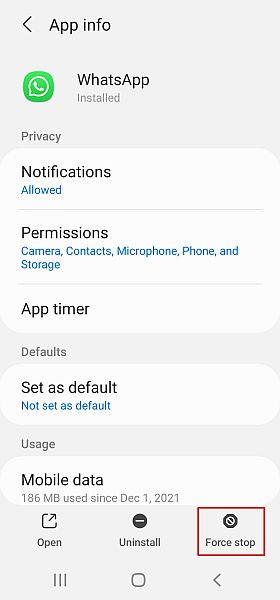
Itt van, hogyan kell A WhatsApp kényszerített leállítása iPhone-on:
Távolítsa el és telepítse újra a WhatsApp-ot
A WhatsApp egyik hátránya, hogy sokat felemészti a telefon belső tárhelyét. Ennek az az oka, hogy rengeteg adat van tárolva, csevegés, médiafájl, névjegy, valamint az a tény, hogy A WhatsApp ideiglenes adatokat tárol ez eltörpül sok más alkalmazás mellett.
A WhatsApp nagy helyet foglal el az alkalmazás hibás működését okozhatja, ami gyakran késleltetett vagy egyáltalán nem kap értesítést.
Sokszor a WhatsApp eltávolítása és újratelepítése orvosolhatja ezt.
Megjegyzés: fontos, hogy minden csevegéséről biztonsági másolatot készítsen, mielőtt a WhatsApp eltávolítása mellett döntene. Nyissa meg a WhatsApp alkalmazást iPhone-on vagy Android-eszközén, lépjen a Beállítások > Csevegés > Csevegés biztonsági mentése menüpontra, és koppintson a „Biztonsági mentés most” elemre. a WhatsApp-csevegések biztonsági mentéséhez.

utána, távolítsa el a WhatsApp-ot, majd telepítse újra. Miután visszaállította a biztonsági másolatot, az értesítéseknek ismét újszerűnek kell lenniük.
Kapcsolja be és ki a Repülőgép üzemmódot
A Repülőgép mód leválasztja telefonját az összes vezeték nélküli hálózatról. Ide tartozik a Wi-Fi, a Bluetooth, a mobilhálózat és a GPS.
Amikor a telefon Repülőgép módban van, nulla mobiladat-használat nem tud adatokat küldeni vagy fogadni, még kevésbé WhatsApp értesítést.
Néha a Repülőgép mód be- és kikapcsolása is segíthet a kisebb problémák kijavításában telefonján, például nem kap WhatsApp értesítéseket.
Ehhez Androidon egyszerűen húzza lefelé az ujját a képernyő tetejéről, és koppintson a repülőgép ikonra. Ezzel bekapcsolja a Repülőgép módot, majd a kikapcsoláshoz koppintson ismét a repülőgép ikonra.
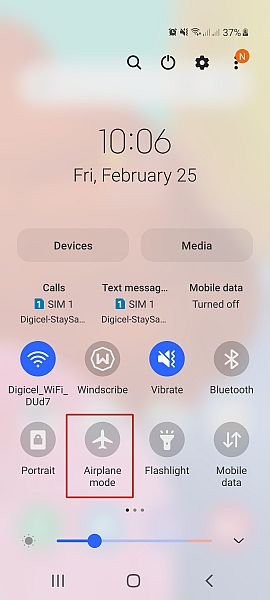
iPhone-on csúsztassa felfelé az ujját a képernyő aljáról és ismételje meg ugyanazt a folyamatot a Repülőgép mód be- és kikapcsolásához.
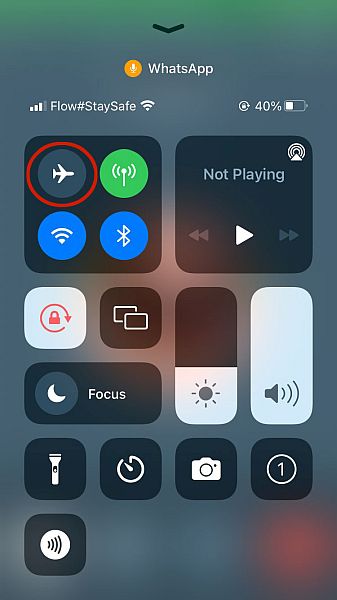
Jelentkezzen ki a WhatsApp alkalmazásból más eszközökön
Ha bejelentkezett a WhatsApp Webbe vagy a WhatsApp PC-s verziójába, előfordulhat, hogy az értesítéseket ezeken az eszközökön kapja, nem pedig a telefonján.
Ha ez a helyzet, jelentkezzen ki a WhatsApp Webből vagy a WhatsApp Desktop alkalmazásból és ellenőrizze, hogy az értesítések újra megjelennek-e a telefonon.
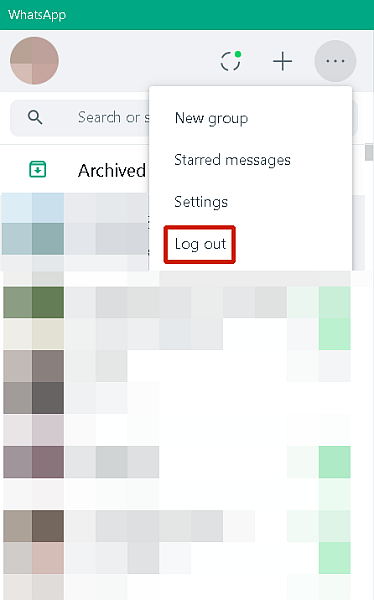
Frissítse a WhatsApp alkalmazást
Néha az oka annak, hogy nem kapsz semmit A WhatsApp értesítések egy elavult WhatsApp alkalmazás.
Ha ez a helyzet, akkor a megoldás az, hogy felkeresi az alkalmazásboltot telefonon (a Google Play Áruház Android-alkalmazáshoz és az App Store iPhone-hoz), keressen a WhatsApp alkalmazásban, és válassza ki az alkalmazás frissítéséhez.
A WhatsApp alkalmazás frissítése általában minden problémát orvosol előfordulhat, hogy késleltetett vagy nem kap értesítést.
Jelölje be a Ne zavarjanak lehetőséget
A telefonon a Ne zavarjanak opció leállítja az értesítéseket hogy ne érkezzenek hívások, szöveges üzenetek, riasztások vagy alkalmazásértesítések.
Bár nagyszerű, ha szüksége van egy kis időre, néha véletlenül bekapcsolva lehet hagyni.
Ha ez a helyzet, ellenőrizze a Ne zavarjanak funkciót a telefonján, hogy be van-e kapcsolva. Ha úgy találja, hogy bekapcsolva maradt, kapcsolja ki, és a szokásos módon WhatsApp-értesítéseket fog kapni.
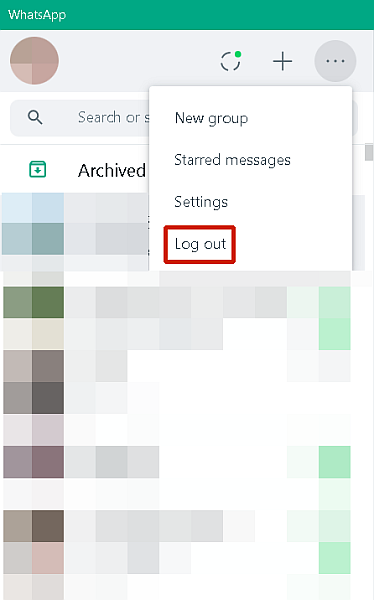
Kapcsolja ki az energiatakarékos módot
Sok okostelefon egyik legjobb tulajdonsága az energiatakarékos mód. Fog korlátozza a háttéradatokat és sok más folyamatot hogy csökkentse a telefon energiafogyasztását.
Emiatt azt tapasztalhatja, hogy késleltetett WhatsApp-értesítéseket kaphat, vagy egyáltalán nem kap értesítést. A WhatsApp értesítéseit az energiatakarékos mód kikapcsolásával javíthatja. Android esetén csúsztassa lefelé az ujját, és érintse meg az energiatakarékos mód ikonját az energiatakarékos mód kikapcsolásához.
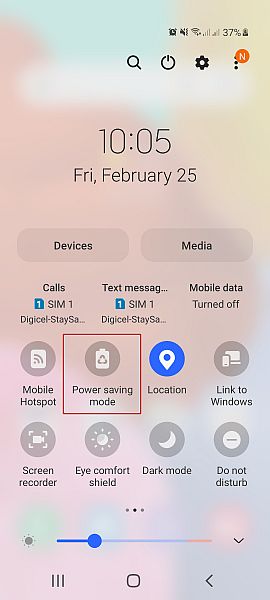
Itt van, hogyan kell kapcsolja ki az energiatakarékos módot az iPhone-on:
GYIK
Miért nem ad értesítést a WhatsAppom?
Számos oka lehet annak, hogy a WhatsApp nem ad értesítést. Az egyik leggyakoribb az, hogy a te A Ne zavarjanak (DND) véletlenül bekapcsolva maradt. Ha ez a helyzet, kapcsolja ki, és elkezdi kapni a WhatsApp értesítéseket.
Miért nem kapok WhatsApp-értesítéseket, ha az iPhone-om le van zárva?
Két fő oka van annak, hogy miért nem kap WhatsApp-értesítéseket vagy WhatsApp-üzeneteket, ha iPhone-ja le van zárva. Az értesítési beállítások egyike sincs bekapcsolva telefonjára vagy magának a WhatsApp-nak. Ha igen, akkor a probléma a hálózati kapcsolatban lehet, vagy az iPhone iOS-je frissítésre szorul.
A WhatsApp értesítései nem működnek – Befejezés
Mit gondoltál erről a cikkről?
Amint láthatja, számos oka lehet annak, hogy a WhatsApp-értesítések nem működnek, valamint a problémák megoldása is. Legyen szó értesítési beállításokról, háttéradat-korlátozásról vagy rossz kapcsolatról, könnyedén kijavíthatja őket, és bármilyen WhatsApp értesítést kaphat.
Ha a WhatsApp-értesítések nem okoztak problémát, de tudni szeretné, ha valaki csatlakozott az internethez or hogyan lehet némítani a WhatsApp-on, védtelek.
Ügyeljen arra, hogy tudassa velem, mit gondol a megjegyzésekben.
Továbbá ne fossza meg ezt a cikket bárkivel, akit ismer, esetleg WhatsApp-értesítési problémái vannak.
Legfrissebb cikkek